8 способів виправити те, що голосовий пошук Google не працює на iPhone – TechCult
Різне / / August 10, 2023
Голосовий пошук Google схожий на корисного друга від Google, який надзвичайно спрощує використання Інтернету. Він розуміє, коли ви з ним розмовляєте, і може надати відповіді. Незважаючи на те, що він дуже простий у використанні, у деяких людей з ним можуть виникнути проблеми. Якщо голосовий пошук Google не працює на вашому iPhone, не хвилюйтеся! Ми тут, щоб допомогти в цій статті та дати вам чіткі кроки для вирішення проблеми.

Зміст
Голосовий пошук Google не працює на iPhone
Під час використання голосовий пошук Google може раптово перестати реагувати на ваші вказівки. Якщо це станеться, вам потрібно буде виконати певні дії з усунення несправностей. Але перед цим важливо зрозуміти, чому це відбувається, і дізнатися про різні способи вирішення проблеми. Щоб знайти всі відповіді, просто продовжуйте читати цей посібник!
Швидка відповідь
Щоб ваші команди Google Voice знову працювали, увімкніть мікрофон, виконавши такі дії:
1. Йти до iPhoneНалаштування.
2. Прокрутіть вниз і торкніться Конфіденційність і безпека.
3. Тепер натисніть на мікрофон.
4. Нарешті, увімкніть кнопку поруч із Програма голосового пошуку.
Чому мій голосовий пошук Google не працює на iPhone?
Голосовий пошук Google – це чудова функція для пошуку будь-чого за допомогою голосу. Він доступний через додаток Google на iPhone та iPad. Нижче наведено причини, через які програма може не працювати належним чином.
- Нестабільне підключення до Інтернету
- Неправильні налаштування дозволів
- Проблеми з розпізнаванням голосу
- Пошкоджений кеш програми
- Застаріла програма
Щоб вирішити проблему з тим, що голосовий пошук Google не підтримується на вашому пристрої, виконайте наведені нижче способи. Ви також можете виконати ці кроки, щоб виправити Google Assistant, який не працює на iPad.
Спосіб 1: Основні методи усунення несправностей
Почніть усунути проблему, спочатку спробувавши деякі основні виправлення.
Примітка: Google Voice наразі недоступний в App Store.
1А. Усунення несправностей підключення до Інтернету
Повільне з’єднання з Інтернетом також може перешкодити голосовому пошуку на вашому iPhone. Отже, переконайтеся, що у вас є хороше підключення до Інтернету. Прочитайте наш посібник щоб виправити повільний інтернет на iPhone.

1B: Перезапустіть пристрій
Перезапуск пристрою може оновити пристрій від зависань і збоїв. Для цього виконайте наведені нижче дії.
1. Спочатку натисніть одну з кнопки гучності і бічна кнопка одночасно, доки на екрані не відобразиться повзунок часу до повзунка вимкнення
2. Далі перетягніть червоно-білий слайдер зліва направо, щоб вимкнути пристрій.
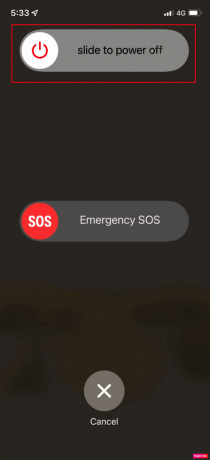
1С: Перезапустити додаток
Перезапуск програми допоможе вам оновити тимчасові збої програми. Тому, щоб виправити проблему «Ok Google не працює на iPhone», перезапустіть програму. Робити так:
1. Двічі натисніть на допоміжний дотик на вашому iPhone.
2. Потім двічі торкніться значка Кнопка "Додому.
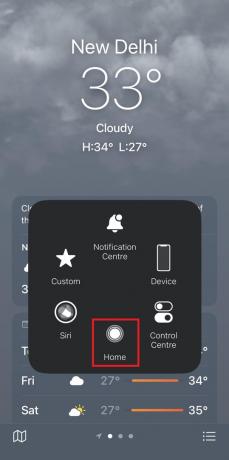
3. Тепер проведіть пальцем угору Голосовий пошук Google додаток з екрана.
Після цього знову відкрийте програму на своєму пристрої.
Спосіб 2: увімкніть мікрофон
Зазначена проблема також може бути викликана неправильними налаштуваннями дозволів. Щоб вирішити проблему, коли Ok Google не працює на iPhone, ви можете спробувати ввімкнути налаштування мікрофона. Це може допомогти вирішити проблему та відновити роботу голосових команд.
1. Йти до iPhoneНалаштування.
2. Прокрутіть вниз і торкніться Конфіденційність і безпека.
3. Тепер натисніть на мікрофон.
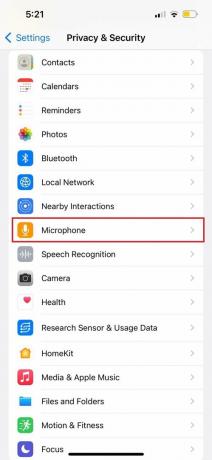
4А. Увімкнути кнопку поруч GoogleГолос щоб вирішити проблему з пошуком Google Voice.
4B. Увімкнути кнопку поруч GoogleДопомога щоб вирішити вашу проблему з Google Assistance.
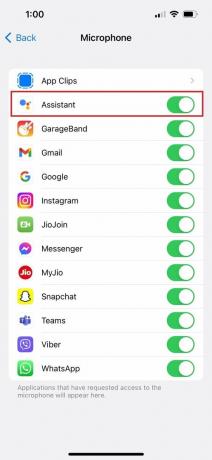
Читайте також:Як вимкнути Google Voice Typing на Android
Спосіб 3: Налаштуйте параметри мови
Важливо переконатися, що налаштування мови на вашому пристрої встановлено правильно. Якщо ви використовуєте неправильну мову, коли розмовляєте зі своїм Google Асистентом, він може не розуміти та точно виконувати ваші запити. Таким чином, перевірка та налаштування мовних налаштувань вашого пристрою може забезпечити безперебійну та ефективну роботу вашої взаємодії з Google Assistant. Для цього виконайте такі дії:
1. Відкрийте Додаток налаштувань на вашому iPhone і торкніться Доступність.
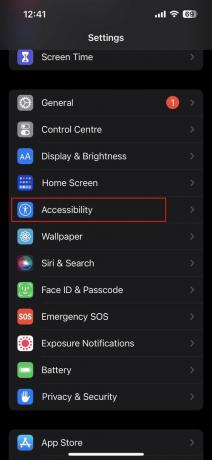
2. Тепер торкніться Голосове керування.

3. В Мовний розділ, встановіть мову на свій вибір.
Спосіб 4: Вимкніть режим енергозбереження
Якщо на вашому iPhone увімкнено режим економії заряду акумулятора, його потрібно вимкнути, щоб запобігти роботі таких програм, як Google Voice або Google Assistant. Це тому, що програми, які використовують функцію голосового пошуку, не можуть обробляти ваші команди через обмежене використання акумулятора. У цьому випадку спробуйте вимкнути цю функцію, виконавши наведені нижче дії.
1. У налаштуваннях iPhone натисніть Акумулятор.
2. Тепер вимкніть Режим низького енергоспоживання.

Спосіб 5. Очистіть кеш (для програми та браузера)
Якщо кеш-файли в програмі зіпсовані, програма може працювати неправильно, повільно або навіть перестати працювати. Видалення файлів кешу може покращити роботу програми. Але в iOS Apple не дозволяє безпосередньо очистити кеш. Натомість ви можете розвантажити винну програму. Виконайте наведені нижче дії, щоб очистити кеш-пам’ять і вирішити проблему з голосовим пошуком Google, який не підтримується на вашому iPhone:
1. Очистити кеш програми
Щоб очистити кеш програми з iPhone, виконайте такі дії:
1. Йти до Налаштуванняі торкніться Загальний.
2. Прокрутіть вниз і торкніться Сховище iPhone.
3А. Знайдіть GoogleГолос і торкніться його, щоб вирішити проблему Google Voice.
3B. Торкніться помічник щоб вирішити проблему Google Assistance.
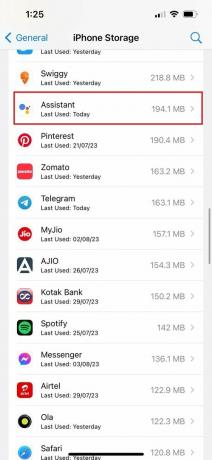
4. Потім натисніть на Розвантажити додаток.
2. Очистити кеш браузера
Щоб очистити кеш браузера (Google Chrome) на вашому iPhone, виконайте такі дії:
1. Відкрийте Програма Google Chrome на вашому iPhone.
2. Тепер торкніться три крапки у нижній частині екрана.
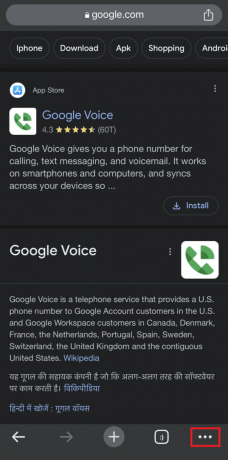
3. Далі торкніться історія.
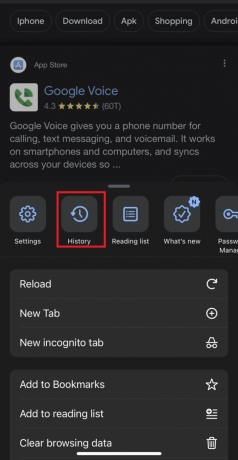
4. Тепер торкніться Редагувати і виберіть історію пошуку вручну Видалити.

Спосіб 6. Повторне навчання голосу (для програми Google Assistant)
Щоб виправити те, що Google Assistant не працює на iPhone або iPad, ви можете спробувати перенавчити свою модель мовлення. Це допоможе Google Voice Search навчитися точніше розпізнавати ваш голос. Щоб перенавчити зразок голосу, виконайте наведені нижче дії.
1. Запуск GoogleДопомога.
2. Торкніться свого значок профілю у верхньому правому куті.
3. Прокрутіть вниз і торкніться Voice Match.
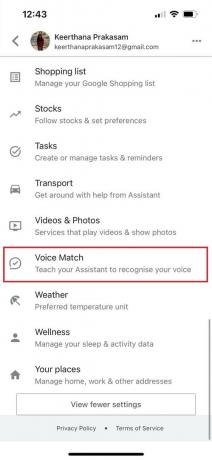
4. Дотримуйтеся вказівок на екрані, щоб Додати пристрій із Voice Match.
Читайте також: Як знайти номер телефону Google Voice
Спосіб 7. Оновлення програми (для програми Google Assistant)
Розробники програми регулярно оновлюють програму, щоб виправити помилки та забезпечити безперебійну роботу програми. Оновлення програми Google до останньої версії може вирішити будь-які ваші проблеми з непрацюючим пошуком Google Voice.
1. Йти до App Store.
2А. Пошук Програма Google Voice за допомогою значка пошуку нижче.
2B. Шукати Google Assistant за допомогою панелі пошуку.

3. Потім натисніть на ОНОВЛЕННЯкнопку поруч із програмою.
Спосіб 8: Зверніться до служби підтримки
Якщо Google Assistant не працює на iPad, проблема не зникає, незважаючи на виконання всіх кроків, зверніться до Підтримка Google Voice для подальшої допомоги. Вони можуть запропонувати конкретні рішення, адаптовані до вашої ситуації.
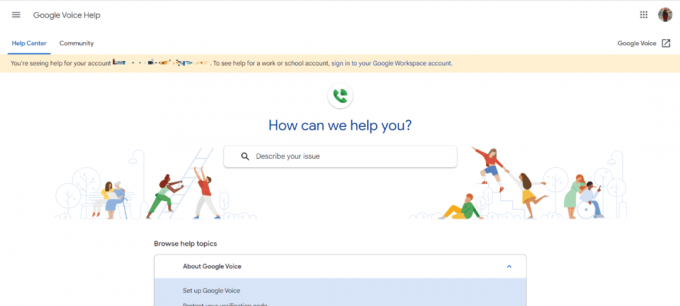
Сподіваємося, цей посібник допоміг вам виправити проблему Голосовий пошук Google не працює на iPhone. Якщо у вас є запитання чи пропозиції, залишайте їх у розділі коментарів нижче.
Генрі — досвідчений технічний письменник із пристрастю робити складні технологічні теми доступними для звичайних читачів. Маючи понад десятирічний досвід роботи в індустрії технологій, Генрі став надійним джерелом інформації для своїх читачів.



